Manual Nero StartSmart
|
|
|
- Aníbal Fortunato Angelim
- 8 Há anos
- Visualizações:
Transcrição
1 Manual Nero StartSmart
2 Informações sobre direitos autorais e marcas registradas Informações sobre direitos autorais e marcas registradas Este documento, assim como o software aqui descrito, é fornecido como licença e apenas poderá ser utilizado ou reproduzido de acordo com o acordo de licenciamento. Os conteúdos deste documento, tal como o software associado, estão sujeitos a alterações sem aviso prévio. A Nero AG rejeita qualquer responsabilidade sobre a exatidão deste documento e rejeita quaisquer reclamações que transcendam as cláusulas estabelecidas no acordo de garantia. Este documento e todos os seus conteúdos estão protegidos por direitos autorais e são propriedade da Nero AG. Todos os direitos reservados. Além disto, este documento inclui material que se encontra protegido por leis de direitos autorais válidas internacionalmente. Este documento não pode ser reproduzido, transmitido ou transcrito, em todo ou em parte, sem permissão expressa por escrito da Nero AG. Esteja ciente que os gráficos, imagens, vídeos, músicas e outros materiais que pretenda introduzir ou transcrever para os projetos podem estar protegidos por direitos autorais. A utilização não autorizada deste tipo de material nos seus projetos poderá estar em violação dos direitos do titular dos direitos autorais. Certifique-se de que possui todas as autorizações necessárias do proprietário dos direitos autorais. Caso não seja o titular dos direitos autorais e nem tenha permissão do titular dos mesmos, ou as suas ações não correspondam às provisões de "devida utilização" da lei de direitos autorais, você poderá estar violando as leis nacionais ou internacionais de direitos autorais. A transcrição, reforma, modificação ou publicação de material protegido por direitos autorais poderá resultar em reclamações por danos e no acionamento de outras medidas legais contra você. Se você não tiver certeza de seus direitos, deverá procurar aconselhamento legal. Algumas aplicações do Nero Suite exigem tecnologias desenvolvidas por terceiros que estão incluídas no Nero Suite como versões de demonstração. Estas aplicações podem ser ativadas online gratuitamente ou através do envio de um fax de ativação para se obter a utilização ilimitada da versão. A Nero irá apenas transmitir os dados necessários para a ativação da tecnologia licenciada por terceiros. Para utilização ilimitada do Nero Suite é, então necessário dispor de uma conexão à Internet ou a um aparelho de fax. Copyright Nero AG e seus licenciadores. Todos os direitos reservados. Nero, o logotipo Nero, Nero Digital, Nero Essentials, Nero Express, Nero ImageDrive, Nero LiquidTV, Nero MediaHome, Nero PhotoSnap, Nero Recode, Nero RescueAgent, Nero ShowTime, Nero SecurDisc, Nero StartSmart, Nero Vision, InCD, Move it e Ultra- Buffer são marcas comerciais ou marcas comerciais protegidas da Nero AG. Gracenote e CDDB são marcas registradas da Gracenote. O logotipo da Gracenote e o logotipo "powered by Gracenote" são marcas comerciais da Gracenote. Adobe, Acrobat, Acrobat Reader e Premiere são marcas comerciais ou marcas comerciais protegidas da Adobe Systems, Incorporated. AMD Athlon, AMD Opteron, AMD Sempron, AMD Turion, ATI Catalyst e ATI Radeon são marcas comerciais ou marcas comerciais registradas da Advanced Micro Devices, Inc. ATSC é uma marca comercial registrada da Advanced Television Committee. ICQ é uma marca comercial registrada da AOL, LLC. Apple, iphoto, ipod, itunes, iphone, FireWire e Mac são marcas ou nomes comerciais registrados da Apple, Inc. ARM é uma marca comercial registrada da ARM, Ltd. AudibleReady é uma marca comercial registrada da Audible, Inc. BenQ é uma marca comercial da BenQ Corporation. Blu-ray Disc é uma marca da Blu-ray Disc Association. CyberLink é uma marca comercial registrada da CyberLink Corp. DLNA é uma marca comercial registrada da Digital Living Network Alliance. DivX e DivX Certified são marcas comerciais registradas da DivX, Inc. Dolby, Pro Logic e o símbolo duplo D são marcas ou marcas comerciais registradas da Dolby Laboratories, Inc. DTS e DTS Digital Surround são marcas comerciais registradas da DTS, Inc. DVB é uma marca comercial registrada do DVB Project. Freescale é uma marca comercial da Freescale Semiconductor, Inc. Google e YouTube são marcas comerciais da Google, Inc. WinTV é uma marca comercial registrada da Hauppauge Computer Works, Inc. Intel, Intel XScale, Pentium e Core são marcas comerciais ou marcas comerciais registradas da Intel Corporation. Linux é uma marca comercial registrada de Linus Torvalds. Memorex é uma marca comercial registrada da Memorex Products, Inc. ActiveX, ActiveSync, DirectX, DirectShow, Internet Explorer, Microsoft, HDI, MSN, Outlook, Windows, Windows Mobile, Windows NT, Windows Server, Windows Vista, Windows Media, Xbox, Xbox 360, o botão Iniciar do Windows Vista e o logotipo Windows são marcas comerciais ou marcas comerciais registradas da Microsoft Corporation. My Space é uma marca comercial de MySpace, Inc. NVIDIA, GeForce e ForceWare são marcas ou marcas comerciais registradas da NVIDIA Corporation. Nokia é uma marca comercial registrada da Nokia Corporation. CompactFlash é uma marca comercial registrada da SanDisk Corporation. Sony, Memory Stick, PlayStation, PLAYSTATION e PSP são marcas ou marcas comerciais registradas da Sony Corporation. HDV é uma marca comercial da Sony Corporation e da Victor Company of Japan, Limited (JVC). UPnP é uma marca comercial registrada da UPnP Implementers Corporation. Labelflash é uma marca comercial registrada da Yamaha Corporation. As marcas registradas mencionadas aqui são utilizadas somente para fins de informação. Todos os nomes e marcas registradas são de propriedade de seus respectivos proprietários. Nero AG, Im Stoeckmaedle 13-15, D Karlsbad, Alemanha Nero StartSmart
3 Sumário Sumário 1 Comece com sucesso! Sobre o manual Sobre o Nero StartSmart 4 2 Lançar o Programa 5 3 Interface do usuário Tela inicial do Nero StartSmart Atualizando o pacote Nero Definindo os Idiomas Utilizados Atualmente 10 4 Opções de Definições Configurando os feeds de notícias 13 5 Recursos embutidos do Nero StartSmart Tela Gravar disco de dados Tela Gravação de áudio Gravando um CD de Áudio Reconhecimento Automático de Música Tela Cópia de áudio Convertendo CDs de Áudio para MP3s Tela Copiar disco Métodos de cópia Tela Cópia de Segurança Automática Configurando Cópia de Segurança Automática Restaurar Cópia de Segurança Automática Tela Reproduzir Arquivo 31 6 Abas Aba Cópia e gravação Aba Criar e editar Aba Entretenimento Doméstico Aba Copiar Selecionando Aplicativos Padrão para Tarefas 39 7 Informações técnicas Requisitos do sistema Versões Nero StartSmart 40 8 Glossário 41 9 Índice Contato 44 Nero StartSmart III
4 Comece com sucesso! 1 Comece com sucesso! 1.1 Sobre o manual Este manual foi desenvolvido para todos os usuários que queiram aprender sobre como trabalhar com o Nero StartSmart. Este manual apresenta procedimentos e explica passo-apasso como atingir um determinado objetivo. Para você se beneficiar ao máximo desta documentação, leve em consideração as seguintes convenções: Mostra avisos, pré-condições ou instruções que devem ser cumpridas rigorosamente. Denota informações adicionais ou dicas. 1. Inicie Um número no começo de uma linha indica um procedimento a ser realizado. Siga as instruções descritas na ordem especificada. [OK] (veja...) [ ] Denota um resultado intermediário. Denota um resultado. Mostra frases, mensagens, itens de menu ou botões que aparecem na interface do programa. Estas frases são escritas em negrito. Denota referências a outros capítulos. Eles são executados como links e são exibidos em letra vermelha com sublinhado. Denota atalhos de teclado para a execução de comandos. 1.2 Sobre o Nero StartSmart O Nero StartSmart é o centro de comando claramente desenvolvido para o Pacote Nero. Tudo o que você precisa fazer é selecionar a tarefa desejada e o aplicativo correspondente será executado automaticamente. Além disso, você pode selecionar o idioma desejado e verificar, através da sua conexão online, se novas versões de programa Nero estão disposníveis. Você pode usar o Nero StartSmart para baixá-las e instalá-las. As assim chamadas funções embutidas proporcionam acesso rápido e fácil às funções usadas com mais freqüência como gravar, ripar e copiar. Além disso, você pode configurar o sistema para fazer cópia de segurança de dados automaticamente e para reproduzir arquivos de música ou de vídeo. Nero StartSmart 4
5 Lançar o Programa 2 Lançar o Programa O ícone do Nero StartSmart aparecerá na área de trabalho do seu computador após a instalação do Pacote Nero. O (variable) proporciona acesso fácil a todos os aplicativos do Pacote Nero e, quando instalado, para (variable) e (variable). Dê um duplo clique no ícone do Nero StartSmart para abrir a janela inicial do Nero StartSmart. Nero StartSmart 5
6 Interface do usuário 3 Interface do usuário 3.1 Tela inicial do Nero StartSmart Janela Inicial do Nero StartSmart Os seguintes botões estão disponíveis: Exibe um menu onde você pode especificar as definições para as funções embutidas, as opções para novos feeds (veja Definindo as opções das funções embutidas 12), o idioma desejado (veja Idiomas do Pacote Nero 10) ou verificar se há atualizações disponíveis para o seu Pacote Nero em (veja Atualizando o pacote Nero 8). Exibe uma lista dos aplicativos da Nero, ferramentas e manuais que podem ser exibidos. Exibe a ajuda online. Estabelece uma conexão da Internet com e verifica se há atualizações disposníveis para o seu Pacote Nero (veja Atualizando o Pacote Nero 8). Nero StartSmart 6
7 Interface do usuário As seguintes abas estão disponíveis na área superior da tela inicial: Página inicial Cópia e gravação Criar e editar Entretenimento Doméstico Cópia de Segurança Exibe a página inicial do Nero StartSmart e uma mensagem de boas vindas. Aqui também, é a área (guielement)iniciar Aplicação Direta(guielement), onde você pode adicionar aplicativos àquilo que deseja ter acesso rápido. Oferece a você acesso rápido aos projetos mais comuns de cópia e gravação. Estes projetos estão pré-configurados e podem ser executados rapidamente. Oferece acesso rápido a projetos pré-configurados para shows de slides, etiquetas de discos, edição de vídeos, conversão de arquivos de áudio e muito mais. Oferece projetos pré-configurados para a reprodução e a gravação de vídeos e arquivos de áudio, a reprodução e gravação de programas de TV e muito mais. Fornece projetos adicionais pré-configurados para copiar e restaurar dados, criar um disco de restauração de desastres ou apenas copiar um disco. Cada ícone no menu do lado esquerdo da tela inicial do Nero StartSmart representa as assim chamadas funções embutidas. Estas funções são pré-configuradas da melhor forma, são processos frequentemente usados que podem ser executados diretamente no Nero StartSmart sem ter que iniciar outro aplicativo do Pacote Nero (veja Funçõe Embutidas Nero StartSmart 15). Os seguintes ícones de menu estão disponíveis: Gravação de dados Gravação de áudio Cópia de áudio Copiar disco Abre a janela Gravar disco de dados, onde você pode gravar rapidamente arquivos em um disco. Dê um nome ao disco, selecione a unidade de gravação, adicione os arquivos e clique em Gravar. Exibe a próxima tela. Aqui você pode criar de maneira rápida e fácil um CD de áudio, um CD jukebox de MP3 ou discos contendo arquivos no formato Nero Digital Audio+. Exibe a tela Ripar CD de Áudio. Selecione a unidade de destino, o formato do arquivo de origem e a pasta de destino, e clique em Ripar. É rápido e simples assim salvar faixas de um CD de áudio. Exibe a tela Copiar Disco. Aqui, você só precisa especificar as u- nidades de origem e de destino e clicar em Copiar para fazer uma cópia do seu disco. Nero StartSmart 7
8 Interface do usuário Cópia de Segurança Automática Reproduzir Arquivo Exibe a tela Cópia de Segurança Automática. Você pode definir e configurar o recurso de Cópia de Segurança Automática, que automaticamente faz a cópia de segurança das pastas monitoradas. Exibe a tela Reproduzir Arquivo. Você pode reproduzir arquivos de áudio e vídeo e criar uma lista de reprodução aqui. Na área Iniciar Aplicações, você pode determinar a quais aplicativos você deseja ter acesso imediato quando iniciar o Pacote Nero. O seguinte botão está disponível na área Iniciar Aplicações: Adicionar/ Remover Exibe uma lista de todos os aplicativos do Pacote Nero e, se instalados, de outros produtos Nero como e Nero BackItUp. A partir desta lista você poderá escolher quais aplicativos deseja utilizar selecionando as caixas apropriadas. Os aplicativos selecionados são exibidos na área Iniciar Aplicações. Na área Notícias na parte inferior da janela do Nero StartSmart são exibidas as notícias dos feeds configurados no programa. Os seguintes botões estão disponíveis na área Notícias: Notícias Abre a tela Opções para a função embutida Newsfeed (veja Definindo opções das funções embutidas 12). Você pode assinar o serviço newsfeeds aqui. Exibe as notícias completas do newsfeeds. Avançar Exibe a próxima notícia no feed. 3.2 Atualizando o pacote Nero A partir do Nero StartSmart, você pode atualizar o Pacote Nero. Você também pode instalar aplicativos que tenham sido habilitados com a introdução de seus respectivos números de série. É obrigatória a disponibilidade de uma conexão à Internet para efeitos de instalação e atualização. Você poderá atualizar online ou utilizar uma atualização baixada. Para atualizar o pacote Nero proceda da seguinte forma: 1. Clique no botão Procurar por atualizações na janela do Nero StartSmart. A tela Atualizar e Configurar exibe uma lista de todos os aplicativos Nero ativados. Para cada aplicativo, esta tela indica se o aplicativo está instalado e, se instalado, exibe a versão. Nero StartSmart 8
9 Interface do usuário Tela Atualizar 2. Clique no botão Pesquisar por atualizações. 3. Clique no botão OK na janela atual para confirmar. A localização de atualizações disponíveis é iniciada e uma janela de progresso exibe informações sobre o progresso da localização. O botão Atualizar/Instalar Agora é ativado. 4. Clique no botão OK. A tela Atualizar e Configurar indica se as atualizações estão disponíveis para cada aplicativo instalado. Indica se um arquivo de instalação está disponível para cada aplicativo ativado mas não instalado. 5. Se você deseja atualizar ou instalar aplicativos: 1. Marque as caixas de seleção correspondetes aos aplicativos desejados. 2. Clique no botão Instalar/Atualizar agora. Uma caixa que permite que você escolha entre atualizar através da Internet e atualizar através de um arquivo baixado anteriormente é exibida. 6. Para atualizar ou instalar através da Internet, clique no botão Baixar. Uma caixa será exibida informando você sobre o progresso e o resultado do download. Ela também informará você caso a versão instalada do pacote Nero precise ser removida antes que a atualização possa ser instalada. Nero StartSmart 9
10 Interface do usuário Os manuais instalados do aplicativo selecionado são atualizados automatica- em que os manuais mais recentes estão disponíveis no Nero mente na medida Server. 7. Para usar um arquivo já disponível em seu computador, introduza o caminho do arquivo no campo da caixa de diálogo ou clique no botão Procurar para selecionar o caminho. 8. Clique no botão OK. A atualização é instalada. As versões atualizadas são exibidas na coluna Versões ins- taladas. O firewall do Windows bloqueia a atualização Neste caso, surge uma janela, disponibilizando configuração automática da fi- ser concluído. Como al- rewall de forma que o processo de atualização possa ternativa, você poderá configurar a firewall manualmente. 3.3 Definindo os Idiomas Utilizados Atualmente N o Nero StartSmart, você pode escolher o idioma a ser usado por todos os aplicativos Nero. Você pode escolher um idioma que foi instalado durante o processo de instalação e que por isso, está disponível no sistema. Se você desejar selecionar um idioma que não tenha sido instalado, terá pri- da seguinte meiro de ser instalado. Para escolher o idioma a ser usado por todos os aplicativos da Nero proceda forma: 1. Na tela inicial do Nero StartSmart, clique no botão. 2. Clique em Alterar Idioma no menu exibido. A tela de seleção de idioma do Nero ControlCenter é exibida. Nero StartSmart 10
11 Interface do usuário Tela de seleção de idioma 3. Selecione o idioma desejado no menu suspenso superior. 4. Clique no botão Alterar idioma agora. O idioma selecionado é aplicado imediatamente. A mudança de idioma do pacote Nero é um recurso do Nero ControlCenter disponibilizado no Nero StartSmart. Com o Nero ControlCenter você também pode escolher o idioma a ser usado no pacote Nero, informar outros números seriais e realizar alterações na instalação. Uma explicação detalhada pode ser encontrada no manual do Nero ControlCenter que pode ser baixado gratuitamente em Nero StartSmart 11
12 Opções de Definições 4 Opções de Definições Na janela Opções, você pode definir configurações para as funções embutidas e Nero StartSmart. Use o botão > Opções para abrir a janela. Janela Opções As seguintes opções estão disponíveis: Gravação de dados Exibe a tela Opções de Gravação de Discos de Dados. Você pode selecionar a velocidade de gravação e se os dados devem ser verificados após a gravação. Gravação de áudio Exibe a tela Opções de Gravação. Nesta tela você poderá selecionar a velocidade de gravação e escolher se deseja que os dados sejam verificados após a gravação - em separado para CDs de áudio e CDs Jukebox. Cópia de áudio (veja) Copiar disco Reproduzir Arquivo Exibe a tela Opções de Ripagem de Áudio. Você pode especificar o formato do arquivo, a qualidade de codificação (Média, Alta ou Menor tamanho de arquivo) e a velocidade de leitura. Exibe a tela Opções de Cópia de Discos. Você pode selecionar a velocidade de gravação e se o processo deve ser simulado, se os dados devem ser verificados após a gravação ou se uma cópia direta deve ser criada da unidade de origem para a unidade de destino. Exibe a tela Opções de Reprodução. Você pode especificar um pasta de onde imagens são exibidas em uma apresentação de slide durante a reprodução de músicas. Você pode definir o tempo de entrada e saída das imagens em milésimos de segundos. Nero StartSmart 12
13 Opções de Definições Feed de notícias Outros Exibe a tela Opções do Feed de Notícias. Você pode especificar o intervalo de tempo entre a exibição das manchetes do feed de notícias na área Notícias e decidir quais feeds de notícias você gostaria de assinar (veja Configurando Feeds de Notícias 13). Exibe a tela Mais Opções. Você pode definir se o Nero StartSmart é fechado, permaneçe aberto ou se é minimizado quando um aplicativo Nero é aberto e se as definições do Nero StartSmart são salvas quando este é fechado. Além disso, você pode habilitar habilitar o Gravador de Imagem integrado para todos os aplicativos. Velocidades de Gravação e de Leitura As seguintes velocidades de gravação e de leitura estão disponíveis: Mínima: A menor velocidade para a gravação mais confiável. Modo de segurança: Velocidade moderada com ênfase em segurança. Automática: A melhor velocidade de acordo com a gravadora selecionada e os dados a serem gravados. Máxima: A velocidade máxima da gravadora selecionada. O Gravador de Imagem também pode ser usado para criar uma imagem de um tipo de disco não suportado pelo gravador instalado. Você pode, portanto, criar uma imagem de DVD, por exemplo, sem possuir um gravador de DVD instalado. Você poderá gravar a imagem para um disco em qualquer momento. 4.1 Configurando os feeds de notícias Para se inscrever em feeds de notícias, proceda da seguinte forma: 1. Clique no botão Feeds de notícias na tela Opções. A tela Opções do feed de notícias é exibida. 2. Use as setas para selecionar o Intervalo de atualização. 3. Selecione as opções desejadas caso você queira se inscrever nos feeds de notícias da Nero. 4. Clique no botão Inscrever para adicionar um feed de notícias. A janela Adicionar feed de notícias é exibida. 5. Informe o endereço do feed de notícias desejado no campo correspondente. Você se inscreveu em um novo feed de notícias, e os novos itens de notícia serão exibi- dos na área Notícias da tela inicial do Nero StartSmart. 6. Para cancelar uma inscrição, selecione o item correspondente na lista da janela Opções do feed de notícias. 7. Clique no botão Cancelar inscrição. Nero StartSmart 13
14 Opções de Definições 8. Confirme sua seleção na tela exibida. Você cancelou a inscrição de um feed de notícias e ele foi removido da janela Opções do feed de notícias. Nero StartSmart 14
15 5 Recursos embutidos do Nero StartSmart Recursos embutidos do Nero StartSmart As funções embutidas são funções pré-configuradas e freqüentemente utilizadas que podem ser executadas diretamente no Nero StartSmart sem precisar executar outro aplicativo do Pacote Nero. Com rapidez e facilidade você pode gravar discos de dados ou CDs de áudio, salvar arquivos de áudio de Cds de áudio em um disco rígido e copiar discos. Você também pode definir e configurar o recurso de Cópia de Segurança Automática, que automaticamente faz a cópia de segurança das pastas monitoradas. Os seguintes recursos embutidos estão disponíveis: Gravar um disco de dados (veja Tela de Gravação de Disco de Dados 15) Gravar um CD de Áudio (veja Tela de Gravação de CD de Áudio 16) Salvar arquivos de áudio de um CD de áudio no disco rígido (veja Tela de Cópia de Áudio 22) Copiar um disco (veja Tela de Cópia de Disco 27) Definir cópia de segurança automática (veja Tela de Cópia de Segurança Automática 29) Reproduzir arquivos (veja Tela de Reprodução de Arquivos 31) 5.1 Tela Gravar disco de dados Você pode criar discos de dados com apenas alguns cliques do mouse. Tela Gravar disco de dados Nero StartSmart 15
16 Recursos embutidos do Nero StartSmart As seguintes opções de configurações estão disponíveis: Caixa de texto Nome do disco Menu pendente Unidade de destino Botão Adicionar Botão Excluir O nome desejado para o disco pode ser informado aqui. Permite selecionar a unidade a ser usada para gravação. O item Gravadora de imagem cria uma imagem que será armazenada no computador no caminho indicado na caixa de texto. O arquivo de imagem pode ser gravado em um disco posteriormente. O menu suspenso fica disponível se há mais de uma unidade e se o Gravador de Imagem está habilitado. Exibe os conteúdos da pasta de nível mais alto para o arquivo selecionado na área de conteúdos. Cria uma nova pasta na área de conteúdo. Abre uma janela onde você pode selecionar o conteúdo a ser adicionado ao seu disco. O conteúdo será exibido na tela Gravar disco de dados ao clicar em Abrir. A barra de capacidade indica em megabytes o tamanho total dos arquivos selecionados. Remove os itens selecionados da lista. Abre a tela de Opções para a função embutida Gravação de Dados (veja Definir opções das funções embutidas 12). 5.2 Tela Gravação de áudio Você pode criar discos de áudio com apenas alguns cliques do mouse. CD de Áudio Um CD padrão que pode ser reproduzido em todos os tocadores. Você pode selecionar músicas a partir de seu disco rígido ou de outros CDs, e gravá-las em um novo CD. Para compilar um CD de áudio, os ficheiros de origem com diferentes formatos de áudio (por exemplo, MP4, MP3 ou WMA) são convertidos automaticamente no formato de CD de áudio antes da gravação. Disco Jukebox MP3 Um disco de áudio no formato MP3 que pode ser reproduzido em computadores e em dispositivos equipados com MP3. Disco Jukebox Nero Digital Audio+ (NDA+) Um disco de áudio no formato Nero Digital Audio, que requer pouco espaço de arma- pode ser reproduzido zenamento e possui uma alta qualidade sonora. Este tipo de disco em dispositivos com suporte ao formato Nero Digital Audio. O processo de criação é o mesmo para todos os discos de áudio. Nero StartSmart 16
17 Recursos embutidos do Nero StartSmart Tela Gravar Disco Jukebox As seguintes opções de configurações estão disponíveis: Caixa de texto Título (Texto do CD) Caixa de texto Artista (Texto do CD) Caixa de texto Nome do disco Menu pendente Unidade de destino Informe o nome desejado para este disco. Este nome será exibido pelo dispositivo durante a reprodução. Disponível somente ao criar um CD de Áudio. Informe o nome do artista desejado para o disco. Este nome será exibido pelo dispositivo durante a reprodução. Disponível somente ao criar um CD de Áudio. Informe o nome do disco a ser criado. Este nome será exibido pelo dispositivo durante a reprodução. Disponível somente ao criar um disco Jukebox. Permite selecionar a unidade a ser usada para gravação. O item Gravadora de imagem cria uma imagem que será armazenada no computador no caminho indicado na caixa de texto. O arquivo de imagem pode ser gravado posteriormente em um disco. O menu suspenso fica disponível se há mais de uma unidade e se o Gravador de Imagem está habilitado. Nero StartSmart 17
18 Recursos embutidos do Nero StartSmart Botão Adicionar Botão Excluir Botão Gravar Abre uma janela onde você pode selecionar os arquivos de áudio a serem adicionados ao seu CD clicando o mouse. Clique no botão Abrir para visualizar a lista de conteúdos da tela Gravar CD de Áudio. A barra de capacidade mostra em minutos a duração total das músicas selecionadas. Remove os itens selecionados da lista. Inicia o processo de gravação ou a criação de um arquivo de imagem. Abre a tela de Opções para a função embutida Gravação de Áudio (veja Definir opções das funções embutidas 12) Gravando um CD de Áudio No Nero StartSmart, você tem a opção de selecionar arquivos de áudio do seu disco rígido para gravar um CD de Áudio que pode ser reproduzido em todos os dispositivos de reprodução padrão. Antes de gravar o CD de Áudio, os arquivos de origem em vários formatos (p.ex. MP4, MP3 ou WMA) são convertidos automaticamente para o formato do CD de Áudio. Note que alguns leitores de CD não reproduzem CD-RWs. Use discos CD-R para gravar CDs de Áudio. Para gravar um CD de áudio, proceda do seguinte forma: 1. Clique no ícone Gravação de Áudio no menu. A tela Gravação de Áudio é exibida. Tela Gravação de Áudio Nero StartSmart 18
19 Recursos embutidos do Nero StartSmart 2. Clique na opção CD de Áudio. A tela Gravar CD de Áudio é exibida. 3. Clique no botão Adicionar. A janela Adicionar arquivos e pastas é exibida. 4. Escolha os arquivos de áudio que você deseja gravar no CD. Você pode escolher arquivos de áudio do seu disco rígido. 5. Clique no botão Adicionar. Os arquivos de áudio selecionados são listados na tela Gravar CD de Áudio. Uma barra de capacidade mostra em minutos a duração total dos arquivos a serem gravados no CD. A janela Adicionar Arquivos e Pastas fica em primeiro plano até ser fechada. Tela Gravar CD de Áudio com Arquivos de Áudio Se a barra de capacidade for exibida em verde, todos arquivos de áudio no CD podem ser gravados. Se a barra aparecer em vermelho, nem todos os arquivos de áudio cabem no CD. Você tem a opção de apagar arquivos de áudio da lis- ta. 6. Se você deseja apagar um arquivo de áudio, escolha o arquivo desejado e clique no botão Apagar. O arquivo de áudio selecionado é removido da lista. 7. Selecione um gravador em Unidade de Destino no menu suspenso. Nero StartSmart 19
20 Recursos embutidos do Nero StartSmart 8. Se você deseja incluir um título para o CD, introduza um nome no campo de entrada Título (CD-Texto). 9. Se você deseja incluir um artista, introduza um nome no campo de entrada Artista (CD- Texto). 10. Clique no botão Gravar. Aparece uma janela e lhe avisa para inserir um CD gravável virgem no gravador. 11. Insira um CD gravável virgem no gravador e clique no botão Carregar. Uma barra de progresso é exibida na parte inferior esquerda da tela. Quando o proces- abre-se uma caixa de so de gravação é finalizado, diálogo. 12. Clique no botão OK. Você acabou de gravar um CD de Áudio que contém os arquivos de áudio selecionados Reconhecimento Automático de Música Com o Gracenote MusicID, o Nero StartSmart pode identificar arquivos de música. Os chamados metadados, como artista, título e gênero são acessados na Base de Dados Multimídia Gracenote e apresentados no Nero StartSmart. Os metadados identificados são espossível tanto para arquivos de áudio individuais como CDs de Áudio origi- critos no arquivo de música e, então, são disponibilizados. A identificação é nais completos. Com o Gracenote você poderá ter os seus arquivos de áudio identificados, em qualquer compilação. Isto é particularmente útil quando os arquivos de áudio não estão identificados ou apenas parcialmente identificados. Os metadados que são disponibilizados pelo Grace- note são utilizados para a compilação e são salvos nos arquivos de áudio. Desta forma a sua coleção musical está sempre devidamente identificada com todas as informações. Os CDs de áudio originais podem ser automaticamente identificados no Nero StartSmart com o Gracenote MusicID durante as seguintes ações: Copiar CD de Áudio Salvar Faixas do CD de Áudio no Disco Rígido Tecnologia de reconhecimento de música e os dados relacionados são fornecidos pela Gracenote. A Gracenote é o padrão da indústria em termos de tecnologia de reconhecimento de música e fornecimento de conteúdo relacionado. Para mais informações, acesse Nero StartSmart 20
21 Recursos embutidos do Nero StartSmart Identificar Arquivos de Áudio Os arquivos de áudio que você adiciona às compilações musicais podem ser identificados utilizando o Gracenote e você pode acessar metadados tais como artista e título através da Base de Dados Multimídia Gracenote. Para fazê-lo, proceda da seguinte forma: 1. Escolha o tipo de compilação para gravar um CD de música A janela de compilação é exibida. 2. Adicione arquivos de áudio do disco rígido para a compilação musical. 3. Selecione um ou mais arquivos de áudio para a compilação. 4. Clique com o botão direito para abrir o menu de contexto. 5. Selecione a entrada Obter Metadados. Os arquivos de áudio são analisados e a informação necessária é enviada para o Gracenote. A tela Editar Metadados é aberta. Os metadados recebidos do Gracenote são apresentados na área Novas Informações. Janela Editar Metadados Nero StartSmart 21
Manual Nero ControlCenter
 Manual Nero ControlCenter Informações sobre direitos autorais e marcas registradas Informações sobre Direitos Autorais e Marcas Registradas Este documento, assim como o software descrito nele, é fornecido
Manual Nero ControlCenter Informações sobre direitos autorais e marcas registradas Informações sobre Direitos Autorais e Marcas Registradas Este documento, assim como o software descrito nele, é fornecido
Manual Nero ControlCenter
 Manual Nero ControlCenter Informações sobre direitos autorais e marcas registradas Informações sobre direitos autorais e marcas registradas Este documento, assim como o software aqui descrito, é fornecido
Manual Nero ControlCenter Informações sobre direitos autorais e marcas registradas Informações sobre direitos autorais e marcas registradas Este documento, assim como o software aqui descrito, é fornecido
Manual SecurDisc Viewer
 Manual SecurDisc Viewer Informações sobre direitos autorais e marcas registradas Informações sobre direitos autorais e marcas registradas Este documento, assim como o software aqui descrito, é fornecido
Manual SecurDisc Viewer Informações sobre direitos autorais e marcas registradas Informações sobre direitos autorais e marcas registradas Este documento, assim como o software aqui descrito, é fornecido
Manual do Nero Scout. Nero AG
 Manual do Nero Scout Nero AG Informações sobre direitos autorais e marcas registradas O manual do Nero Scout e todo o seu conteúdo é protegido por leis de direitos autorais e são de propriedade da Nero
Manual do Nero Scout Nero AG Informações sobre direitos autorais e marcas registradas O manual do Nero Scout e todo o seu conteúdo é protegido por leis de direitos autorais e são de propriedade da Nero
Manual. Nero SecurDisc Viewer
 Manual Nero SecurDisc Viewer Informações sobre direitos de autor e marcas comerciais Este documento, tal como o software descrito aqui, é fornecido como uma licença e apenas pode ser utilizado ou reproduzido
Manual Nero SecurDisc Viewer Informações sobre direitos de autor e marcas comerciais Este documento, tal como o software descrito aqui, é fornecido como uma licença e apenas pode ser utilizado ou reproduzido
Nero AG Nero StartSmart
 Manual do Nero StartSmart Nero AG Nero StartSmart Informações sobre direitos autorais e marcas registradas O manual e todo o seu conteúdo é protegido por leis de direitos autorais e são de propriedade
Manual do Nero StartSmart Nero AG Nero StartSmart Informações sobre direitos autorais e marcas registradas O manual e todo o seu conteúdo é protegido por leis de direitos autorais e são de propriedade
Manual Nero RescueAgent
 Manual Nero RescueAgent Nero AG Informações sobre direitos de autor e marcas O manual do Nero RescueAgent e todo o respectivo conteúdo estão protegidos por direitos de autor e são propriedade da Nero AG.
Manual Nero RescueAgent Nero AG Informações sobre direitos de autor e marcas O manual do Nero RescueAgent e todo o respectivo conteúdo estão protegidos por direitos de autor e são propriedade da Nero AG.
Nero AG SecurDisc Viewer
 Manual do SecurDisc Nero AG SecurDisc Informações sobre direitos autorais e marcas registradas O manual e todo o seu conteúdo é protegido por leis de direitos autorais e são de propriedade da Nero AG.
Manual do SecurDisc Nero AG SecurDisc Informações sobre direitos autorais e marcas registradas O manual e todo o seu conteúdo é protegido por leis de direitos autorais e são de propriedade da Nero AG.
Sumário. Criando uma nova conta do SyncUP... 2. Informações sobre direitos de autor e marcas comerciais... 7
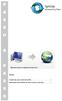 P A O A P A umário Criando uma nova conta do yncup... 2 Informações sobre direitos de autor e marcas comerciais.... 7 O Criando uma nova conta do yncup O My Online torage é o seu dispositivo de armazenamento
P A O A P A umário Criando uma nova conta do yncup... 2 Informações sobre direitos de autor e marcas comerciais.... 7 O Criando uma nova conta do yncup O My Online torage é o seu dispositivo de armazenamento
ArcSoft MediaConverter
 ArcSoft MediaConverter User Manual Português 1 201004 Índice Índice... 2 1. Índice... 3 1.1 Requisitos do sistema... 4 1.2 Extras... 4 2. Convertendo arquivos... 7 2.1 Passo1: Selecionar mídia... 7 2.1.1
ArcSoft MediaConverter User Manual Português 1 201004 Índice Índice... 2 1. Índice... 3 1.1 Requisitos do sistema... 4 1.2 Extras... 4 2. Convertendo arquivos... 7 2.1 Passo1: Selecionar mídia... 7 2.1.1
Informações sobre direitos autorais e marcas registradas
 Manual Nero Express Informações sobre direitos autorais e marcas registradas Informações sobre direitos autorais e marcas registradas Este documento, assim como o software aqui descrito, é fornecido como
Manual Nero Express Informações sobre direitos autorais e marcas registradas Informações sobre direitos autorais e marcas registradas Este documento, assim como o software aqui descrito, é fornecido como
Motorola Phone Tools. Início Rápido
 Motorola Phone Tools Início Rápido Conteúdo Requisitos mínimos... 2 Antes da instalação Motorola Phone Tools... 3 Instalar Motorola Phone Tools... 4 Instalação e configuração do dispositivo móvel... 5
Motorola Phone Tools Início Rápido Conteúdo Requisitos mínimos... 2 Antes da instalação Motorola Phone Tools... 3 Instalar Motorola Phone Tools... 4 Instalação e configuração do dispositivo móvel... 5
Polycom RealPresence Content Sharing Suite Guia rápido do usuário
 Polycom RealPresence Content Sharing Suite Guia rápido do usuário Versão 1.2 3725-69877-001 Rev.A Novembro de 2013 Neste guia, você aprenderá a compartilhar e visualizar conteúdos durante uma conferência
Polycom RealPresence Content Sharing Suite Guia rápido do usuário Versão 1.2 3725-69877-001 Rev.A Novembro de 2013 Neste guia, você aprenderá a compartilhar e visualizar conteúdos durante uma conferência
Manual Nero BackItUp
 Manual Nero BackItUp Informações sobre direitos autorais e marcas registradas Informações sobre direitos autorais e marcas registradas Este documento,assim como o software aqui descrito, é fornecido como
Manual Nero BackItUp Informações sobre direitos autorais e marcas registradas Informações sobre direitos autorais e marcas registradas Este documento,assim como o software aqui descrito, é fornecido como
Nero ImageDrive Manual
 Nero ImageDrive Manual Nero AG Informações sobre direitos de autor e marcas O manual do Nero ImageDrive e todo o respectivo conteúdo estão protegidos por direitos de autor e são propriedade da Nero AG.
Nero ImageDrive Manual Nero AG Informações sobre direitos de autor e marcas O manual do Nero ImageDrive e todo o respectivo conteúdo estão protegidos por direitos de autor e são propriedade da Nero AG.
BACKUP ONLINE PASSOS PARA CONFIGURAÇÃO INICIAL DO PRODUTO
 BACKUP ONLINE PASSOS PARA CONFIGURAÇÃO INICIAL DO PRODUTO Criação de Conta de Usuário...03 Edição da Conta de Usuário...10 Download do Backup Online Embratel...10 Descrição dos Conjuntos de Cópia de Segurança...19
BACKUP ONLINE PASSOS PARA CONFIGURAÇÃO INICIAL DO PRODUTO Criação de Conta de Usuário...03 Edição da Conta de Usuário...10 Download do Backup Online Embratel...10 Descrição dos Conjuntos de Cópia de Segurança...19
mobile PhoneTools Guia do Usuário
 mobile PhoneTools Guia do Usuário Conteúdo Requisitos...2 Antes da instalação...3 Instalar mobile PhoneTools...4 Instalação e configuração do telefone celular...5 Registro on-line...7 Desinstalar mobile
mobile PhoneTools Guia do Usuário Conteúdo Requisitos...2 Antes da instalação...3 Instalar mobile PhoneTools...4 Instalação e configuração do telefone celular...5 Registro on-line...7 Desinstalar mobile
O Windows 7 é um sistema operacional desenvolvido pela Microsoft.
 Introdução ao Microsoft Windows 7 O Windows 7 é um sistema operacional desenvolvido pela Microsoft. Visualmente o Windows 7 possui uma interface muito intuitiva, facilitando a experiência individual do
Introdução ao Microsoft Windows 7 O Windows 7 é um sistema operacional desenvolvido pela Microsoft. Visualmente o Windows 7 possui uma interface muito intuitiva, facilitando a experiência individual do
Manual das funcionalidades Webmail AASP
 Manual das funcionalidades Webmail AASP 1. Configurações iniciais 2. Regras 3. Histórico da conta 4. Autorresposta 5. Dados de acesso (alterando senha de acesso) 6. Identidade (assinatura) 7. Redirecionamento
Manual das funcionalidades Webmail AASP 1. Configurações iniciais 2. Regras 3. Histórico da conta 4. Autorresposta 5. Dados de acesso (alterando senha de acesso) 6. Identidade (assinatura) 7. Redirecionamento
OneDrive: saiba como usar a nuvem da Microsoft
 OneDrive: saiba como usar a nuvem da Microsoft O OneDrive é um serviço de armazenamento na nuvem da Microsoft que oferece a opção de guardar até 7 GB de arquivos grátis na rede. Ou seja, o usuário pode
OneDrive: saiba como usar a nuvem da Microsoft O OneDrive é um serviço de armazenamento na nuvem da Microsoft que oferece a opção de guardar até 7 GB de arquivos grátis na rede. Ou seja, o usuário pode
Manual do InCD Reader
 Manual do InCD Reader Nero AG Informações sobre direitos de autor e marcas comerciais Este manual e todo o respectivo conteúdo estão protegidos por direitos de autor e são propriedade da Nero AG. Todos
Manual do InCD Reader Nero AG Informações sobre direitos de autor e marcas comerciais Este manual e todo o respectivo conteúdo estão protegidos por direitos de autor e são propriedade da Nero AG. Todos
Guia de Início Rápido
 Guia de Início Rápido O Microsoft Word 2013 parece diferente das versões anteriores, por isso criamos este guia para ajudar você a minimizar a curva de aprendizado. Barra de Ferramentas de Acesso Rápido
Guia de Início Rápido O Microsoft Word 2013 parece diferente das versões anteriores, por isso criamos este guia para ajudar você a minimizar a curva de aprendizado. Barra de Ferramentas de Acesso Rápido
Novell. Novell Teaming 1.0. novdocx (pt-br) 6 April 2007 EXPLORAR O PORTLET BEM-VINDO DESCUBRA SEU CAMINHO USANDO O NOVELL TEAMING NAVIGATOR
 Novell Teaming - Guia de início rápido Novell Teaming 1.0 Julho de 2007 INTRODUÇÃO RÁPIDA www.novell.com Novell Teaming O termo Novell Teaming neste documento se aplica a todas as versões do Novell Teaming,
Novell Teaming - Guia de início rápido Novell Teaming 1.0 Julho de 2007 INTRODUÇÃO RÁPIDA www.novell.com Novell Teaming O termo Novell Teaming neste documento se aplica a todas as versões do Novell Teaming,
Google Drive. Passos. Configurando o Google Drive
 Google Drive um sistema de armazenagem de arquivos ligado à sua conta Google e acessível via Internet, desta forma você pode acessar seus arquivos a partir de qualquer dispositivo que tenha acesso à Internet.
Google Drive um sistema de armazenagem de arquivos ligado à sua conta Google e acessível via Internet, desta forma você pode acessar seus arquivos a partir de qualquer dispositivo que tenha acesso à Internet.
Manual Nero BackItUp
 Manual Nero BackItUp Informações sobre direitos autorais e marcas registradas Informações sobre direitos de autor e marcas comerciais Este documento, tal como o software descrito aqui, é fornecido como
Manual Nero BackItUp Informações sobre direitos autorais e marcas registradas Informações sobre direitos de autor e marcas comerciais Este documento, tal como o software descrito aqui, é fornecido como
Manual Nero BackItUp
 Manual Nero BackItUp Informações sobre direitos autorais e marcas registradas Informações de direitos autorais e marcas registradas Este documento, assim como o software descrito nele, é fornecido em forma
Manual Nero BackItUp Informações sobre direitos autorais e marcas registradas Informações de direitos autorais e marcas registradas Este documento, assim como o software descrito nele, é fornecido em forma
O Windows 7 é um sistema operacional desenvolvido pela Microsoft.
 Introdução ao Microsoft Windows 7 O Windows 7 é um sistema operacional desenvolvido pela Microsoft. Visualmente o Windows 7 possui uma interface muito intuitiva, facilitando a experiência individual do
Introdução ao Microsoft Windows 7 O Windows 7 é um sistema operacional desenvolvido pela Microsoft. Visualmente o Windows 7 possui uma interface muito intuitiva, facilitando a experiência individual do
Outlook 2003. Apresentação
 Outlook 2003 Apresentação O Microsoft Office Outlook 2003 é um programa de comunicação e gerenciador de informações pessoais que fornece um local unificado para o gerenciamento de e-mails, calendários,
Outlook 2003 Apresentação O Microsoft Office Outlook 2003 é um programa de comunicação e gerenciador de informações pessoais que fornece um local unificado para o gerenciamento de e-mails, calendários,
Manual Captura S_Line
 Sumário 1. Introdução... 2 2. Configuração Inicial... 2 2.1. Requisitos... 2 2.2. Downloads... 2 2.3. Instalação/Abrir... 3 3. Sistema... 4 3.1. Abrir Usuário... 4 3.2. Nova Senha... 4 3.3. Propriedades
Sumário 1. Introdução... 2 2. Configuração Inicial... 2 2.1. Requisitos... 2 2.2. Downloads... 2 2.3. Instalação/Abrir... 3 3. Sistema... 4 3.1. Abrir Usuário... 4 3.2. Nova Senha... 4 3.3. Propriedades
Informações sobre Direitos Autorais e Marcas Registradas Nero Kwik Media
 Manual Informações sobre Direitos Autorais e Marcas Registradas Este documento, assim como o software descrito nele, é fornecido em forma de licença e somente pode ser usado ou reproduzido de acordo com
Manual Informações sobre Direitos Autorais e Marcas Registradas Este documento, assim como o software descrito nele, é fornecido em forma de licença e somente pode ser usado ou reproduzido de acordo com
Manual do usuário. Intelbras isic5 Tablet - ipad
 Manual do usuário Intelbras isic5 Tablet - ipad Intelbras isic5 Tablet - ipad Parabéns, você acaba de adquirir um produto com a qualidade e segurança Intelbras. Este manual irá auxiliá-lo na instalação
Manual do usuário Intelbras isic5 Tablet - ipad Intelbras isic5 Tablet - ipad Parabéns, você acaba de adquirir um produto com a qualidade e segurança Intelbras. Este manual irá auxiliá-lo na instalação
Índice. Manual Backup Online. 03 Capítulo 1: Visão Geral
 Índice 03 Capítulo 1: Visão Geral 04 Capítulo 2: Conta de Usuário 04 Criação 08 Edição 09 Grupo de Usuários 10 Informações da Conta 12 Capítulo 3: Download do Backup Online Embratel 16 Capítulo 4: Cópia
Índice 03 Capítulo 1: Visão Geral 04 Capítulo 2: Conta de Usuário 04 Criação 08 Edição 09 Grupo de Usuários 10 Informações da Conta 12 Capítulo 3: Download do Backup Online Embratel 16 Capítulo 4: Cópia
Roxio Easy CD & DVD Burning
 Roxio Easy CD & DVD Burning Guia de Introdução 2 Começando a usar o Easy CD & DVD Burning Neste guia Bem-vindo ao Roxio Easy CD & DVD Burning 3 Sobre este guia 3 Sobre o conjunto Easy CD & DVD Burning
Roxio Easy CD & DVD Burning Guia de Introdução 2 Começando a usar o Easy CD & DVD Burning Neste guia Bem-vindo ao Roxio Easy CD & DVD Burning 3 Sobre este guia 3 Sobre o conjunto Easy CD & DVD Burning
Google Drive: Acesse e organize seus arquivos
 Google Drive: Acesse e organize seus arquivos Use o Google Drive para armazenar e acessar arquivos, pastas e documentos do Google Docs onde quer que você esteja. Quando você altera um arquivo na web, no
Google Drive: Acesse e organize seus arquivos Use o Google Drive para armazenar e acessar arquivos, pastas e documentos do Google Docs onde quer que você esteja. Quando você altera um arquivo na web, no
2 de maio de 2014. Remote Scan
 2 de maio de 2014 Remote Scan 2014 Electronics For Imaging. As informações nesta publicação estão cobertas pelos termos dos Avisos de caráter legal deste produto. Conteúdo 3 Conteúdo...5 Acesso ao...5
2 de maio de 2014 Remote Scan 2014 Electronics For Imaging. As informações nesta publicação estão cobertas pelos termos dos Avisos de caráter legal deste produto. Conteúdo 3 Conteúdo...5 Acesso ao...5
Manual de Instalação e Utilização
 Manual de Instalação e Utilização DIGITAÇÃO DE PROPOSTAS ORÇAMENTÁRIAS Supervisão de Licitações Índice 1. Instalação do Programa 2. Utilização do Digitação de Propostas 2.1. Importar um arquivo 2.2. Realizar
Manual de Instalação e Utilização DIGITAÇÃO DE PROPOSTAS ORÇAMENTÁRIAS Supervisão de Licitações Índice 1. Instalação do Programa 2. Utilização do Digitação de Propostas 2.1. Importar um arquivo 2.2. Realizar
Auxiliar de instalação (Português Brasileiro) Primeiros passos
 Primeiros passos Auxiliar de instalação (Português Brasileiro) Agradecemos que você tenha optado por nosso produto e esperamos que esteja sempre satisfeito(a) com seu novo software da G DATA. Caso algo
Primeiros passos Auxiliar de instalação (Português Brasileiro) Agradecemos que você tenha optado por nosso produto e esperamos que esteja sempre satisfeito(a) com seu novo software da G DATA. Caso algo
MDaemon GroupWare. Versão 1 Manual do Usuário. plugin para o Microsoft Outlook. Trabalhe em Equipe Usando o Outlook e o MDaemon
 MDaemon GroupWare plugin para o Microsoft Outlook Trabalhe em Equipe Usando o Outlook e o MDaemon Versão 1 Manual do Usuário MDaemon GroupWare Plugin for Microsoft Outlook Conteúdo 2003 Alt-N Technologies.
MDaemon GroupWare plugin para o Microsoft Outlook Trabalhe em Equipe Usando o Outlook e o MDaemon Versão 1 Manual do Usuário MDaemon GroupWare Plugin for Microsoft Outlook Conteúdo 2003 Alt-N Technologies.
Windows Live Movie Maker
 Windows Live Movie Maker Passo-a-passo para Professores Criar um filme com o Windows Live Movie Maker Descarregue o programa 1. Visite o site http://explore.live.com/windows-live-movie-maker e descarregue
Windows Live Movie Maker Passo-a-passo para Professores Criar um filme com o Windows Live Movie Maker Descarregue o programa 1. Visite o site http://explore.live.com/windows-live-movie-maker e descarregue
Manual. Nero SecurDisc Viewer
 Manual Nero SecurDisc Viewer Informações sobre Direitos Autorais e Marcas Registradas Este documento, assim como o software descrito nele, é fornecido em forma de licença e somente pode ser usado ou reproduzido
Manual Nero SecurDisc Viewer Informações sobre Direitos Autorais e Marcas Registradas Este documento, assim como o software descrito nele, é fornecido em forma de licença e somente pode ser usado ou reproduzido
atube Catcher versão 3.8 Manual de instalação do software atube Catcher
 atube Catcher versão 3.8 Manual de instalação do software atube Catcher Desenvolvido por: Clarice Mello, Denis Marques Campos Dezembro de 2014 Sumario 1. Objetivo deste manual...3 2. Requisitos para instalação...3
atube Catcher versão 3.8 Manual de instalação do software atube Catcher Desenvolvido por: Clarice Mello, Denis Marques Campos Dezembro de 2014 Sumario 1. Objetivo deste manual...3 2. Requisitos para instalação...3
Mac OS X 10.6 Snow Leopard Guia de instalação e configuração
 Mac OS X 10.6 Snow Leopard Guia de instalação e configuração Leia este documento antes de instalar o Mac OS X. Ele inclui informações importantes sobre como instalar o Mac OS X. Requisitos do sistema Para
Mac OS X 10.6 Snow Leopard Guia de instalação e configuração Leia este documento antes de instalar o Mac OS X. Ele inclui informações importantes sobre como instalar o Mac OS X. Requisitos do sistema Para
MANUAL DO USUÁRIO. Software de Ferramenta de Backup
 MANUAL DO USUÁRIO Software de Ferramenta de Backup Software Ferramenta de Backup Parabéns, você acaba de adquirir um produto com a qualidade e segurança Intelbras. Este manual serve como referência para
MANUAL DO USUÁRIO Software de Ferramenta de Backup Software Ferramenta de Backup Parabéns, você acaba de adquirir um produto com a qualidade e segurança Intelbras. Este manual serve como referência para
Polycom RealPresence Content Sharing Suite Guia rápido do usuário
 Polycom RealPresence Content Sharing Suite Guia rápido do usuário Versão 1.4 3725-03261-003 Rev.A Dezembro de 2014 Neste guia, você aprenderá a compartilhar e visualizar conteúdo durante uma conferência
Polycom RealPresence Content Sharing Suite Guia rápido do usuário Versão 1.4 3725-03261-003 Rev.A Dezembro de 2014 Neste guia, você aprenderá a compartilhar e visualizar conteúdo durante uma conferência
SMART Sync 2010 Guia prático
 SMART Sync 2010 Guia prático Simplificando o extraordinário Registro do produto Se você registrar o seu produto SMART, receberá notificações sobre novos recursos e atualizações de software. Registre-se
SMART Sync 2010 Guia prático Simplificando o extraordinário Registro do produto Se você registrar o seu produto SMART, receberá notificações sobre novos recursos e atualizações de software. Registre-se
PASSO A PASSO MOVIE MAKER
 PASSO A PASSO MOVIE MAKER Nesta etapa, você deverá apresentar o programa e ajudá-los a montarem o filme. Veja como é fácil. Siga as instruções do passo-a-passo: DICA O que é o Movie Maker? Com o Microsoft
PASSO A PASSO MOVIE MAKER Nesta etapa, você deverá apresentar o programa e ajudá-los a montarem o filme. Veja como é fácil. Siga as instruções do passo-a-passo: DICA O que é o Movie Maker? Com o Microsoft
Universidade Federal de Santa Maria UFSM Centro de Tecnologia CT. Power Point. Básico
 Universidade Federal de Santa Maria UFSM Centro de Tecnologia CT Power Point Básico Santa Maria, julho de 2006 O Power Point é um aplicativo do Microsoft Office direcionado à criação de apresentações.
Universidade Federal de Santa Maria UFSM Centro de Tecnologia CT Power Point Básico Santa Maria, julho de 2006 O Power Point é um aplicativo do Microsoft Office direcionado à criação de apresentações.
Controle remoto HP Media (somente em determinados modelos) Guia do Usuário
 Controle remoto HP Media (somente em determinados modelos) Guia do Usuário Copyright 2008 Hewlett-Packard Development Company, L.P. Windows e Windows Vista são marcas comerciais ou registradas da Microsoft
Controle remoto HP Media (somente em determinados modelos) Guia do Usuário Copyright 2008 Hewlett-Packard Development Company, L.P. Windows e Windows Vista são marcas comerciais ou registradas da Microsoft
INTRODUÇÃO AO WINDOWS
 INTRODUÇÃO AO WINDOWS Paulo José De Fazzio Júnior 1 Noções de Windows INICIANDO O WINDOWS...3 ÍCONES...4 BARRA DE TAREFAS...5 BOTÃO...5 ÁREA DE NOTIFICAÇÃO...5 BOTÃO INICIAR...6 INICIANDO PROGRAMAS...7
INTRODUÇÃO AO WINDOWS Paulo José De Fazzio Júnior 1 Noções de Windows INICIANDO O WINDOWS...3 ÍCONES...4 BARRA DE TAREFAS...5 BOTÃO...5 ÁREA DE NOTIFICAÇÃO...5 BOTÃO INICIAR...6 INICIANDO PROGRAMAS...7
Como iniciar o P-touch Editor
 Como iniciar o P-touch Editor Versão 0 BRA-POR Introdução Aviso importante O conteúdo deste documento e as especificações deste produto estão sujeitos a alterações sem aviso prévio. A Brother se reserva
Como iniciar o P-touch Editor Versão 0 BRA-POR Introdução Aviso importante O conteúdo deste documento e as especificações deste produto estão sujeitos a alterações sem aviso prévio. A Brother se reserva
Manual Nero BackItUp
 Manual Nero BackItUp Informações sobre Direitos Autorais e Marcas Registradas Este documento, assim como o software descrito nele, é fornecido em forma de licença e somente pode ser usado ou reproduzido
Manual Nero BackItUp Informações sobre Direitos Autorais e Marcas Registradas Este documento, assim como o software descrito nele, é fornecido em forma de licença e somente pode ser usado ou reproduzido
Seu manual do usuário EPSON LQ-630 http://pt.yourpdfguides.com/dref/1120693
 Você pode ler as recomendações contidas no guia do usuário, no guia de técnico ou no guia de instalação para. Você vai encontrar as respostas a todas suas perguntas sobre a no manual do usuário (informação,
Você pode ler as recomendações contidas no guia do usuário, no guia de técnico ou no guia de instalação para. Você vai encontrar as respostas a todas suas perguntas sobre a no manual do usuário (informação,
Procedimento para instalação do BLACKBERRY Software de Imagem via Celular
 Procedimento para instalação do BLACKBERRY Software de Imagem via Celular Atenção: este aplicativo é compatível somente com a versão do sistema operacional do BlackBerry 4.6 ou superior. Os modelos de
Procedimento para instalação do BLACKBERRY Software de Imagem via Celular Atenção: este aplicativo é compatível somente com a versão do sistema operacional do BlackBerry 4.6 ou superior. Os modelos de
Informações sobre Direitos Autorais e Marcas Registradas Nero Express
 Manual Nero Express Informações sobre Direitos Autorais e Marcas Registradas Este documento, assim como o software descrito nele, é fornecido em forma de licença e somente pode ser usado ou reproduzido
Manual Nero Express Informações sobre Direitos Autorais e Marcas Registradas Este documento, assim como o software descrito nele, é fornecido em forma de licença e somente pode ser usado ou reproduzido
Microsoft Office PowerPoint 2007
 INTRODUÇÃO AO MICROSOFT POWERPOINT 2007 O Microsoft Office PowerPoint 2007 é um programa destinado à criação de apresentação através de Slides. A apresentação é um conjunto de Sides que são exibidos em
INTRODUÇÃO AO MICROSOFT POWERPOINT 2007 O Microsoft Office PowerPoint 2007 é um programa destinado à criação de apresentação através de Slides. A apresentação é um conjunto de Sides que são exibidos em
Qlik Sense Desktop. Qlik Sense 1.1 Copyright 1993-2015 QlikTech International AB. Todos os direitos reservados.
 Qlik Sense Desktop Qlik Sense 1.1 Copyright 1993-2015 QlikTech International AB. Todos os direitos reservados. Copyright 1993-2015 QlikTech International AB. Todos os direitos reservados. Qlik, QlikTech,
Qlik Sense Desktop Qlik Sense 1.1 Copyright 1993-2015 QlikTech International AB. Todos os direitos reservados. Copyright 1993-2015 QlikTech International AB. Todos os direitos reservados. Qlik, QlikTech,
Guia do utilizador Ulead Systems, Inc. Janeiro de 2005. DVD MovieFactory
 Guia do utilizador Ulead Systems, Inc. Janeiro de 2005 DVD MovieFactory Ulead DVD MovieFactory versão 4 2000-2005 Ulead Systems, Inc. Todos os direitos reservados. Nenhuma parte desta publicação pode ser
Guia do utilizador Ulead Systems, Inc. Janeiro de 2005 DVD MovieFactory Ulead DVD MovieFactory versão 4 2000-2005 Ulead Systems, Inc. Todos os direitos reservados. Nenhuma parte desta publicação pode ser
Fluxo de trabalho do Capture Pro Software: Indexação de código de barras e separação de documentos
 Este procedimento corresponde ao fluxo de trabalho de Indexação de código de barras e de separação de documentos no programa de treinamento do Capture Pro Software. As etapas do procedimento encontram-se
Este procedimento corresponde ao fluxo de trabalho de Indexação de código de barras e de separação de documentos no programa de treinamento do Capture Pro Software. As etapas do procedimento encontram-se
UNIVERSIDADE FEDERAL DE GOIÁS CERCOMP (CENTRO DE RECURSOS COMPUTACIONAIS) TUTORIAL DE USO DO WEBMAIL - UFG
 UNIVERSIDADE FEDERAL DE GOIÁS CERCOMP (CENTRO DE RECURSOS COMPUTACIONAIS) TUTORIAL DE USO DO WEBMAIL - UFG Página 1 de 26 Sumário Introdução...3 Layout do Webmail...4 Zimbra: Nível Intermediário...5 Fazer
UNIVERSIDADE FEDERAL DE GOIÁS CERCOMP (CENTRO DE RECURSOS COMPUTACIONAIS) TUTORIAL DE USO DO WEBMAIL - UFG Página 1 de 26 Sumário Introdução...3 Layout do Webmail...4 Zimbra: Nível Intermediário...5 Fazer
Anote aqui as informações necessárias:
 banco de mídias Anote aqui as informações necessárias: URL E-mail Senha Sumário Instruções de uso Cadastro Login Página principal Abrir arquivos Área de trabalho Refine sua pesquisa Menu superior Fazer
banco de mídias Anote aqui as informações necessárias: URL E-mail Senha Sumário Instruções de uso Cadastro Login Página principal Abrir arquivos Área de trabalho Refine sua pesquisa Menu superior Fazer
Guia de Início Rápido
 Guia de Início Rápido O Microsoft PowerPoint 2013 parece diferente das versões anteriores, por isso criamos este guia para ajudar você a minimizar a curva de aprendizado. Encontre o que você precisa Clique
Guia de Início Rápido O Microsoft PowerPoint 2013 parece diferente das versões anteriores, por isso criamos este guia para ajudar você a minimizar a curva de aprendizado. Encontre o que você precisa Clique
Sumário. Este Guia Rápido do Usuário ajuda você a começar a usar o IRIScan TM Mouse 2.
 Este Guia Rápido do Usuário ajuda você a começar a usar o IRIScan TM Mouse 2. As descrições fornecidas nesta documentação são baseadas nos sistemas operacionais Windows 7 e Mac OS X Mountain Lion. Leia
Este Guia Rápido do Usuário ajuda você a começar a usar o IRIScan TM Mouse 2. As descrições fornecidas nesta documentação são baseadas nos sistemas operacionais Windows 7 e Mac OS X Mountain Lion. Leia
Manual Instalação Pedido Eletrônico
 Manual Instalação Pedido Eletrônico 1 Cliente que não utiliza o Boomerang, mas possui um sistema compatível. 1.1 Instalação do Boomerang Inserir o CD no drive do computador, clicar no botão INICIAR e em
Manual Instalação Pedido Eletrônico 1 Cliente que não utiliza o Boomerang, mas possui um sistema compatível. 1.1 Instalação do Boomerang Inserir o CD no drive do computador, clicar no botão INICIAR e em
Manual Nero BackItUp
 Manual Nero BackItUp Informações sobre direitos de autor e marcas comerciais Este documento, tal como o software descrito aqui, é fornecido como uma licença e apenas pode ser utilizado ou reproduzido de
Manual Nero BackItUp Informações sobre direitos de autor e marcas comerciais Este documento, tal como o software descrito aqui, é fornecido como uma licença e apenas pode ser utilizado ou reproduzido de
Área de Trabalho. Encontramos: Ìcones Botão Iniciar Barra de Tarefas
 Inicialização Tela de Logon Área de Trabalho Encontramos: Ìcones Botão Iniciar Barra de Tarefas Área de Trabalho Atalhos de Teclados Win + D = Mostrar Área de trabalho Win + M = Minimizar Tudo Win + R
Inicialização Tela de Logon Área de Trabalho Encontramos: Ìcones Botão Iniciar Barra de Tarefas Área de Trabalho Atalhos de Teclados Win + D = Mostrar Área de trabalho Win + M = Minimizar Tudo Win + R
Usar Atalhos para a Rede. Logar na Rede
 GUIA DO USUÁRIO: NOVELL CLIENT PARA WINDOWS* 95* E WINDOWS NT* Usar Atalhos para a Rede USAR O ÍCONE DA NOVELL NA BANDEJA DE SISTEMA Você pode acessar vários recursos do software Novell Client clicando
GUIA DO USUÁRIO: NOVELL CLIENT PARA WINDOWS* 95* E WINDOWS NT* Usar Atalhos para a Rede USAR O ÍCONE DA NOVELL NA BANDEJA DE SISTEMA Você pode acessar vários recursos do software Novell Client clicando
Microsoft Office Outlook Web Access ABYARAIMOVEIS.COM.BR
 Microsoft Office Outlook Web Access ABYARAIMOVEIS.COM.BR 1 Índice: 01- Acesso ao WEBMAIL 02- Enviar uma mensagem 03- Anexar um arquivo em uma mensagem 04- Ler/Abrir uma mensagem 05- Responder uma mensagem
Microsoft Office Outlook Web Access ABYARAIMOVEIS.COM.BR 1 Índice: 01- Acesso ao WEBMAIL 02- Enviar uma mensagem 03- Anexar um arquivo em uma mensagem 04- Ler/Abrir uma mensagem 05- Responder uma mensagem
Roxio Creator NXT. Guia de Introdução
 Roxio Creator NXT Guia de Introdução Roxio Creator NXT GUIA DE INTRODUÇÃO Bem-vindo ao Roxio Creator NXT Bem-vindo ao Roxio Creator, a solução completa para mídia digital. O que é novo no Creator NXT Corel
Roxio Creator NXT Guia de Introdução Roxio Creator NXT GUIA DE INTRODUÇÃO Bem-vindo ao Roxio Creator NXT Bem-vindo ao Roxio Creator, a solução completa para mídia digital. O que é novo no Creator NXT Corel
Como formatar e reinstalar o Windows 7
 Como formatar e reinstalar o Windows 7 Windows 7 é muito melhor que as versões anteriores do Windows (XP e Vista). O processo de instalação é "simples e fáceis de seguir. Big Bravo! para a Microsoft por
Como formatar e reinstalar o Windows 7 Windows 7 é muito melhor que as versões anteriores do Windows (XP e Vista). O processo de instalação é "simples e fáceis de seguir. Big Bravo! para a Microsoft por
Manual AGENDA DE BACKUP
 Gemelo Backup Online DESKTOP Manual AGENDA DE BACKUP Realiza seus backups de maneira automática. Você só programa os dias e horas em que serão efetuados. A única coisa que você deve fazer é manter seu
Gemelo Backup Online DESKTOP Manual AGENDA DE BACKUP Realiza seus backups de maneira automática. Você só programa os dias e horas em que serão efetuados. A única coisa que você deve fazer é manter seu
Manual do Nero Burn/Burn Settings Plug-in para MCE
 Manual do Nero Burn/Burn Settings Plug-in para MCE Nero AG Informações sobre direitos de autor e marcas O manual e todos os seus conteúdos estão protegidos pelos direitos de autores e são propriedade da
Manual do Nero Burn/Burn Settings Plug-in para MCE Nero AG Informações sobre direitos de autor e marcas O manual e todos os seus conteúdos estão protegidos pelos direitos de autores e são propriedade da
Como configurar e-mails nos celulares. Ebook. Como configurar e-mails no seu celular. W3alpha - Desenvolvimento e hospedagem na internet
 Ebook Como configurar e-mails no seu celular Este e-book irá mostrar como configurar e-mails, no seu celular. Sistemas operacionais: Android, Apple, BlackBerry, Nokia e Windows Phone Há muitos modelos
Ebook Como configurar e-mails no seu celular Este e-book irá mostrar como configurar e-mails, no seu celular. Sistemas operacionais: Android, Apple, BlackBerry, Nokia e Windows Phone Há muitos modelos
Aplicativo da Manifestação do Destinatário. Manual
 Aplicativo da Manifestação do Destinatário Manual Novembro de 2012 1 Sumário 1 Aplicativo de Manifestação do Destinatário...4 2 Iniciando o aplicativo...4 3 Menus...5 3.1 Manifestação Destinatário...5
Aplicativo da Manifestação do Destinatário Manual Novembro de 2012 1 Sumário 1 Aplicativo de Manifestação do Destinatário...4 2 Iniciando o aplicativo...4 3 Menus...5 3.1 Manifestação Destinatário...5
ANDRÉ APARECIDO DA SILVA APOSTILA BÁSICA SOBRE O POWERPOINT 2007
 ANDRÉ APARECIDO DA SILVA APOSTILA BÁSICA SOBRE O POWERPOINT 2007 CURITIBA 2015 2 SUMÁRIO INTRODUÇÃO AO MICROSOFT POWERPOINT 2007... 3 JANELA PRINCIPAL... 3 1 - BOTÃO OFFICE... 4 2 - FERRAMENTAS DE ACESSO
ANDRÉ APARECIDO DA SILVA APOSTILA BÁSICA SOBRE O POWERPOINT 2007 CURITIBA 2015 2 SUMÁRIO INTRODUÇÃO AO MICROSOFT POWERPOINT 2007... 3 JANELA PRINCIPAL... 3 1 - BOTÃO OFFICE... 4 2 - FERRAMENTAS DE ACESSO
Manual do Nero ControlCenter
 Manual do Nero ControlCenter Nero AG Informações sobre direitos de autor e marcas O manual do Nero ControlCenter e todo o seu conteúdo estão protegidos pelos direitos de autor e são propriedade da Nero
Manual do Nero ControlCenter Nero AG Informações sobre direitos de autor e marcas O manual do Nero ControlCenter e todo o seu conteúdo estão protegidos pelos direitos de autor e são propriedade da Nero
Informática Aplicada. Aula 2 Windows Vista. Professora: Cintia Caetano
 Informática Aplicada Aula 2 Windows Vista Professora: Cintia Caetano AMBIENTE WINDOWS O Microsoft Windows é um sistema operacional que possui aparência e apresentação aperfeiçoadas para que o trabalho
Informática Aplicada Aula 2 Windows Vista Professora: Cintia Caetano AMBIENTE WINDOWS O Microsoft Windows é um sistema operacional que possui aparência e apresentação aperfeiçoadas para que o trabalho
Licenciamento por volume da Adobe
 Licenciamento por volume da Adobe Admin Console para clientes do VIP Guia do usuário do Value Incentive Plan (VIP) Versão 2.5 November 21, 2013 Sumário O que é o Admin Console para clientes do VIP?...
Licenciamento por volume da Adobe Admin Console para clientes do VIP Guia do usuário do Value Incentive Plan (VIP) Versão 2.5 November 21, 2013 Sumário O que é o Admin Console para clientes do VIP?...
www.aluminiocba.com.br Manual do Usuário Certificação
 Manual do Usuário Certificação Manual do Usuário - Certificação Versão 1.0 Página 2 CBA Online Manual do Usuário Certificação Versão 1.1 19 de maio de 2004 Companhia Brasileira de Alumínio Departamento
Manual do Usuário Certificação Manual do Usuário - Certificação Versão 1.0 Página 2 CBA Online Manual do Usuário Certificação Versão 1.1 19 de maio de 2004 Companhia Brasileira de Alumínio Departamento
Capture Pro Software. Introdução. A-61640_pt-br
 Capture Pro Software Introdução A-61640_pt-br Introdução ao Kodak Capture Pro Software e Capture Pro Limited Edition Instalando o software: Kodak Capture Pro Software e Network Edition... 1 Instalando
Capture Pro Software Introdução A-61640_pt-br Introdução ao Kodak Capture Pro Software e Capture Pro Limited Edition Instalando o software: Kodak Capture Pro Software e Network Edition... 1 Instalando
Instalação: permite baixar o pacote de instalação do agente de coleta do sistema.
 O que é o projeto O PROINFODATA - programa de coleta de dados do projeto ProInfo/MEC de inclusão digital nas escolas públicas brasileiras tem como objetivo acompanhar o estado de funcionamento dos laboratórios
O que é o projeto O PROINFODATA - programa de coleta de dados do projeto ProInfo/MEC de inclusão digital nas escolas públicas brasileiras tem como objetivo acompanhar o estado de funcionamento dos laboratórios
Sumário 1. SOBRE O NFGoiana DESKTOP... 3 1.1. Apresentação... 3 1.2. Informações do sistema... 3 1.3. Acessando o NFGoiana Desktop... 3 1.4.
 1 Sumário 1. SOBRE O NFGoiana DESKTOP... 3 1.1. Apresentação... 3 1.2. Informações do sistema... 3 1.3. Acessando o NFGoiana Desktop... 3 1.4. Interface do sistema... 4 1.4.1. Janela Principal... 4 1.5.
1 Sumário 1. SOBRE O NFGoiana DESKTOP... 3 1.1. Apresentação... 3 1.2. Informações do sistema... 3 1.3. Acessando o NFGoiana Desktop... 3 1.4. Interface do sistema... 4 1.4.1. Janela Principal... 4 1.5.
Manual de configuração do sistema
 Manual de configuração do sistema (v.1.5.x Beta) Rua México, 119 Sala 2004 Centro Rio de Janeiro, RJ www.doctors-solution.com.br www.simdoctor.com.br contato@simdoctor.com.br Sumário 1. Fazendo seu primeiro
Manual de configuração do sistema (v.1.5.x Beta) Rua México, 119 Sala 2004 Centro Rio de Janeiro, RJ www.doctors-solution.com.br www.simdoctor.com.br contato@simdoctor.com.br Sumário 1. Fazendo seu primeiro
Manual do Nero Express
 Manual do Nero Express Nero AG Informações sobre direitos autorais e marcas registradas O manual do Nero Express e todo o seu conteúdo é protegido por leis de direitos autorais e são de propriedade da
Manual do Nero Express Nero AG Informações sobre direitos autorais e marcas registradas O manual do Nero Express e todo o seu conteúdo é protegido por leis de direitos autorais e são de propriedade da
Manual de Utilização COPAMAIL. Zimbra Versão 8.0.2
 Manual de Utilização COPAMAIL Zimbra Versão 8.0.2 Sumário ACESSANDO O EMAIL... 1 ESCREVENDO MENSAGENS E ANEXANDO ARQUIVOS... 1 ADICIONANDO CONTATOS... 4 ADICIONANDO GRUPOS DE CONTATOS... 6 ADICIONANDO
Manual de Utilização COPAMAIL Zimbra Versão 8.0.2 Sumário ACESSANDO O EMAIL... 1 ESCREVENDO MENSAGENS E ANEXANDO ARQUIVOS... 1 ADICIONANDO CONTATOS... 4 ADICIONANDO GRUPOS DE CONTATOS... 6 ADICIONANDO
MQSeries Everyplace. Leia-me primeiro G517-7010-00
 MQSeries Everyplace Leia-me primeiro G517-7010-00 MQSeries Everyplace Leia-me primeiro G517-7010-00 Primeira Edição (Junho de 2000) Esta edição se aplica ao MQSeries Everyplace Versão 1.0 e a todos os
MQSeries Everyplace Leia-me primeiro G517-7010-00 MQSeries Everyplace Leia-me primeiro G517-7010-00 Primeira Edição (Junho de 2000) Esta edição se aplica ao MQSeries Everyplace Versão 1.0 e a todos os
Serviço Técnico de Informática. Curso Básico de PowerPoint
 Serviço Técnico de Informática Curso Básico de PowerPoint Instrutor: Tiago Souza e Silva de Moura Maio/2005 O Microsoft PowerPoint No Microsoft PowerPoint, você cria sua apresentação usando apenas um arquivo
Serviço Técnico de Informática Curso Básico de PowerPoint Instrutor: Tiago Souza e Silva de Moura Maio/2005 O Microsoft PowerPoint No Microsoft PowerPoint, você cria sua apresentação usando apenas um arquivo
Guia de instalação Command WorkStation 5.5 com o Fiery Extended Applications 4.1
 Guia de instalação Command WorkStation 5.5 com o Fiery Extended Applications 4.1 Sobre o Fiery Extended Applications O Fiery Extended Applications (FEA) 4.1 é um pacote dos seguintes aplicativos para uso
Guia de instalação Command WorkStation 5.5 com o Fiery Extended Applications 4.1 Sobre o Fiery Extended Applications O Fiery Extended Applications (FEA) 4.1 é um pacote dos seguintes aplicativos para uso
Manual de Utilização
 Manual de Utilização Índice 1 Introdução...2 2 Acesso ao Sistema...3 3 Funcionamento Básico do Sistema...3 4 Tela Principal...4 4.1 Menu Atendimento...4 4.2 Menu Cadastros...5 4.2.1 Cadastro de Médicos...5
Manual de Utilização Índice 1 Introdução...2 2 Acesso ao Sistema...3 3 Funcionamento Básico do Sistema...3 4 Tela Principal...4 4.1 Menu Atendimento...4 4.2 Menu Cadastros...5 4.2.1 Cadastro de Médicos...5
Introdução a listas - Windows SharePoint Services - Microsoft Office Online
 Page 1 of 5 Windows SharePoint Services Introdução a listas Ocultar tudo Uma lista é um conjunto de informações que você compartilha com membros da equipe. Por exemplo, você pode criar uma folha de inscrição
Page 1 of 5 Windows SharePoint Services Introdução a listas Ocultar tudo Uma lista é um conjunto de informações que você compartilha com membros da equipe. Por exemplo, você pode criar uma folha de inscrição
PORTAL DE COMPRAS SÃO JOSÉ DO RIO PRETO
 Compra Direta - Guia do Fornecedor PORTAL DE COMPRAS SÃO JOSÉ DO RIO PRETO Página As informações contidas neste documento, incluindo quaisquer URLs e outras possíveis referências a web sites, estão sujeitas
Compra Direta - Guia do Fornecedor PORTAL DE COMPRAS SÃO JOSÉ DO RIO PRETO Página As informações contidas neste documento, incluindo quaisquer URLs e outras possíveis referências a web sites, estão sujeitas
NÚCLEO DE TECNOLOGIA E EDUCAÇÃO CURSO: WINDOWS MOVIE MAKER TUTORIAL
 NÚCLEO DE TECNOLOGIA E EDUCAÇÃO CURSO: WINDOWS MOVIE MAKER TUTORIAL O que é o Windows Movie Maker? É um programa que permite criar nossos próprios filmes com som, músicas, transição e efeito de vídeo.
NÚCLEO DE TECNOLOGIA E EDUCAÇÃO CURSO: WINDOWS MOVIE MAKER TUTORIAL O que é o Windows Movie Maker? É um programa que permite criar nossos próprios filmes com som, músicas, transição e efeito de vídeo.
MANUAL PARA UTILIZAÇÃO DO CLIENTE DE E-MAIL: MICROSOFT OUTLOOK 2003
 Universidade do Contestado UnC Campus Mafra/Rio Negrinho/Papanduva MANUAL PARA UTILIZAÇÃO DO CLIENTE DE E-MAIL: MICROSOFT OUTLOOK 2003 SUMÁRIO ENTENDENDO SUA TELA PRINCIPAL...3 Descrição da divisão da
Universidade do Contestado UnC Campus Mafra/Rio Negrinho/Papanduva MANUAL PARA UTILIZAÇÃO DO CLIENTE DE E-MAIL: MICROSOFT OUTLOOK 2003 SUMÁRIO ENTENDENDO SUA TELA PRINCIPAL...3 Descrição da divisão da
Informações sobre direitos autorais e marcas registradas
 Manual Nero Express Informações sobre direitos autorais e marcas registradas Informações sobre Direitos Autorais e Marcas Registradas Este documento, assim como o software descrito nele, é fornecido em
Manual Nero Express Informações sobre direitos autorais e marcas registradas Informações sobre Direitos Autorais e Marcas Registradas Este documento, assim como o software descrito nele, é fornecido em
GUIA INTEGRA SERVICES E STATUS MONITOR
 GUIA INTEGRA SERVICES E STATUS MONITOR 1 - Integra Services Atenção: o Integra Services está disponível a partir da versão 2.0 do software Urano Integra. O Integra Services é um aplicativo que faz parte
GUIA INTEGRA SERVICES E STATUS MONITOR 1 - Integra Services Atenção: o Integra Services está disponível a partir da versão 2.0 do software Urano Integra. O Integra Services é um aplicativo que faz parte
Tela Principal. 2) Criação do CD para ser entregue ao cliente.
 Tela Principal 1 1 Tela Principal 1) Coloque o e-mail que deseja receber o pedido enviado pelo cliente. Recomendamos emails da gmail ou hotmail, pois alguns provedores como yahoo ou terra, bloqueiam o
Tela Principal 1 1 Tela Principal 1) Coloque o e-mail que deseja receber o pedido enviado pelo cliente. Recomendamos emails da gmail ou hotmail, pois alguns provedores como yahoo ou terra, bloqueiam o
Figura 1: tela inicial do BlueControl COMO COLOCAR A SALA DE INFORMÁTICA EM FUNCIONAMENTO?
 Índice BlueControl... 3 1 - Efetuando o logon no Windows... 4 2 - Efetuando o login no BlueControl... 5 3 - A grade de horários... 9 3.1 - Trabalhando com o calendário... 9 3.2 - Cancelando uma atividade
Índice BlueControl... 3 1 - Efetuando o logon no Windows... 4 2 - Efetuando o login no BlueControl... 5 3 - A grade de horários... 9 3.1 - Trabalhando com o calendário... 9 3.2 - Cancelando uma atividade
Guia do usuário do PrintMe Mobile 3.0
 Guia do usuário do PrintMe Mobile 3.0 Visão geral do conteúdo Sobre o PrintMe Mobile Requisitos do sistema Impressão Solução de problemas Sobre o PrintMe Mobile O PrintMe Mobile é uma solução empresarial
Guia do usuário do PrintMe Mobile 3.0 Visão geral do conteúdo Sobre o PrintMe Mobile Requisitos do sistema Impressão Solução de problemas Sobre o PrintMe Mobile O PrintMe Mobile é uma solução empresarial
Z13 Color Jetprinter Z23 Color Jetprinter Z33 Color Jetprinter
 Z13 Color Jetprinter Z23 Color Jetprinter Z33 Color Jetprinter Da instalação até a impressão Da instalação até a impressão para Windows 98, Windows Me, Windows 2000, Mac OS 8.6 à 9.1 e Mac OS X Abril 2001
Z13 Color Jetprinter Z23 Color Jetprinter Z33 Color Jetprinter Da instalação até a impressão Da instalação até a impressão para Windows 98, Windows Me, Windows 2000, Mac OS 8.6 à 9.1 e Mac OS X Abril 2001
MiniPENTV ISDB-T USB TV Dongle. Manual do Usuário
 MiniPENTV ISDB-T USB TV Dongle Manual do Usuário 1. Instalação 1. Conector USB: Insira o conector a uma porta USB livre do seu computador. 2. Conector da Antena: Conecte a Antena que acompanha o produto
MiniPENTV ISDB-T USB TV Dongle Manual do Usuário 1. Instalação 1. Conector USB: Insira o conector a uma porta USB livre do seu computador. 2. Conector da Antena: Conecte a Antena que acompanha o produto
